Обслуживание DIY-принтера: стань гордостью Мойдодыра
Такие машины периодически нуждаются в некотором техническом обслуживании, которое может быть неочевидным для новичка в 3D-печати.
Принтер рекомендуется обслуживать по крайней мере раз в месяц. При интенсивном использовании (например, круглосуточная печать) возможно даже чаще.
В этом небольшом посте организованы и подобраны основные мероприятия, которые позволят вам содержать принтер в надлежащем качестве.
- Проверка болтовых соединений
- Очистка вентиляторов и электроники
- Проверка натяжения ремней
- Смазка и очистка направляющих и ходовых шпилек
- Очистка стеклянного стола
- Очистка сопла
- Выравнивание базы
[IMG WIDTH=624 HEIGHT=744]https://lh3.googleusercontent.com/97C9RReOBuGZiTBZ1LQoIZz_M8EKWGk64nvfNCwOzJ8INXKwhNxpXRAO538gPykPZlEPgXp72_hbODM_g9mbO9eVyBW8w6nRR1A3fkCX8DylY1ks5dM87PG4xC2FOGLn5Sd80As[/IMG]
- Ключи М6, М8 и М10
- Ключи-шестигранники M2 и M3
- Шпатель
- Кисть и щётка
- Проволочная щётка
- Смазка (я, например, пользуюсь силиконовой смазкой)
- Иглы для прочистки сопла (идут в комплекте Гефестоса). Вместо них с меньшим удобством можно использовать и обычные иглы малого диаметра
- Бумажные полотенца
- Проверка болтовых соединений
[IMG WIDTH=624 HEIGHT=387]https://lh5.googleusercontent.com/P_045Hlqp3xolH6CLxrJL-mxXn-jysdQybKUCv4-ZZIjTDdQHR6KQndz3fTft8oC231zATjhD79_izDyZrcwVzqQXOPl8RlkH3FDjdT52YaeCFu5IU1qyv3lZSi3dEqM0UZ0r90[/IMG]
Вибрации, возникающие при печати, ослабляют болтовые соединения. Логично, что для сохранения высокого качества печати гайки иногда нужно подкручивать.
Лучше всего начинать с болтов, которые “держат” базу:Затем проверьте винты, которые держат двигатели:
[IMG WIDTH=624 HEIGHT=395]https://lh6.googleusercontent.com/uW35eznmRRusNzbKJiXrbl_V2gI4QXco3KdeO96dae74jZDszvs5iT8K-Khr6AlpEnYoKZMGBq_-4uCas47Q9Yzc-DGceWwCIn9YMcOHVfToI5ptHA2OTzwECN06wq0BFinVczI[/IMG]
Разобравшись с базой и двигателями, проверьте болты на оси Х:
[IMG WIDTH=624 HEIGHT=400]https://lh3.googleusercontent.com/W49zqopZN6zkyvSVcIilWrt470ZZgvmtqrnVrrxLl1fqB3ATgLW5CaPKTrIloseWJ71vaQr3LJ9TnFOmHaeBBJQThX1tK7Gs_N7KOjh88VQ6A729wCHksMCEQsQ22_X7HmhpPII[/IMG]
И, наконец, убедитесь в качественной затяжке шкивов на валах двигателя:
[IMG WIDTH=624 HEIGHT=396]https://lh4.googleusercontent.com/9tKWbpLXUC_stLa5yIqkNdbUj8bKzw9J0wTLNm5E6CcH0-Fq7qKQtD-ablgBLXj-gL838h1LJ8uiazpltdHzVjCOAQKjag14uBjMc7phQhLJWApdUB819TBWbsPCsKAIsvsiOJY[/IMG]
2. Очистка вентиляторов и электроники
Лопасти вентиляторов - место, где постоянно скапливается пыль. Как правило это приводит к ухудшению охлаждающих способностей вентилятора, что, в свою очередь, ведёт к печальным последствиям для электроники.
Для начала снимите вентилятор с пластиковой рамы - так чистить его будет намного удобнее. Затем, воспользовавшись щёткой, очистите лопасти с обеих сторон.
[IMG WIDTH=624 HEIGHT=295]https://lh5.googleusercontent.com/AIdy9mkvhLycwu4_FTA51NKnHVFkRfhj4kTSOZcrmqOPXUOVAJydpayVPOi0jjU_9u6emiyZngRg-guzuPeU-soA3MjRK87WqFSWS-8F4dTKq5ybBJEirLBbZ7UHgzHqzZ4pFGk[/IMG]
Теперь настала очередь электроники. Нет никакой необходимости отключать все провода, но при очистке будьте крайне осторожны и аккуратны, чтобы случайно не повредить какой-нибудь элемент платы.
[IMG WIDTH=624 HEIGHT=311]https://lh4.googleusercontent.com/r3DROmzSs0bNmZ30NJwgBAWfbhKkyxzxJmW0erU7WkVn2pXjeFSvIaMr6Fa9S7riMM7OiHG1kjE_vyd4zqQWZtZL-5YBW8LeOawVnNoVsb9b6RUaCZkMMPE1UONYCs-dN5onio0[/IMG]
Теперь очистим вентиляторы экструдера. Для этого переведите каретку в крайнее правое положение и аккуратно снимите левый экструдер. Вместе с ним снимите и радиатор. Привычным движением очистите их щёткой.
[IMG WIDTH=624 HEIGHT=247]https://lh3.googleusercontent.com/e5Gpye2kB66BUSJahZHcby9pidiTCCfsW3Jol-_tVs8pBlKwX85VyKBX4zraACz5gfnxq4PZRZj9oKkBpGqZvkMufs4iJLv3taO8-mF6mKiAFrGVWuaBDFdhHSg2sl-SkuEF3ws[/IMG]
Перед тем как отправиться орудовать щёткой дальше, обратите внимание на внутреннюю часть экструдера (раз уж всё равно сняли вентилятор). Скорее всего она окажется в пыли или остатках материала, безжалостно перемолотых прижимным колесом. Если так и есть, очистите область маленькой кистью:[IMG WIDTH=624 HEIGHT=319]https://lh5.googleusercontent.com/hEL0N4JEcbHHfy6Anfmd7j6R09PsJVbNv4y76topBSD0Y-w5CImwcs9dy7ZfSMlmhq66PERNEm3ZVVUap4cBUuSivf1FSnHm2UYNNfWO7-ExkhGTXRFcGhsNbED1FKQLxwBrQOI[/IMG]
Теперь, очистив внутреннюю камеру, верните вентилятор и радиатор на законное место. Помните, что вентилятор наклейкой должен смотреть в сторону экструдера, иначе поток воздуха будет идти в неверном направлении. Передний вентилятор не нуждается в снятии для очистки - достаточно просто осторожно прочистить его между лопастей.[IMG WIDTH=624 HEIGHT=253]https://lh3.googleusercontent.com/MnAcFV8Qw0xQe3LYizv6xr_O5e4wZMVR37hMwTha708eLwGhcJoUiha6Db4qUwWsUPSeS6lWLqHh_NirZhOIUfLe1524th83Oqogt-Luv7hrq1zYb9sxnhqu2ffqoeCYE2R_m2I[/IMG]
3. Проверка натяжения ремнейИспользование принтера в течении долгого времени может привести к тому, что натяжение ремней существенно ослабнет. Проверьте - если это так, то просто затяните потуже болты натяжителя:
[IMG WIDTH=624 HEIGHT=537]https://lh5.googleusercontent.com/P_0jlBpSRnl497ecHMpxUQHGo8Cm3nLvipxZbGIXdR7Pc11aaCNmESHi9QrMWn3TR6SdG0f9DLAQXsYfaI35OeerXnX-IUDTLK3E6QTXDK993wFDifQvvqMDuE9LlaA3yjaQZNE[/IMG]
4. Смазка и очистка направляющих и ходовых шпилекКак направляющие, так и ходовые шпильки по оси Z должны быть всегда чисты и хорошо смазаны - это позволяет почти гарантированно избавиться от ненужных вибраций и раздражающих скрипов.
Начнём с направляющих. Сначала очистите их бумажным полотенцем. Удалив всю грязь, возьмите чистое полотенце и, капнув на него смазкой, протрите как следует гладкие направляющие.
[IMG WIDTH=624 HEIGHT=256]https://lh6.googleusercontent.com/9_GTqJ0RvYvSaBbocWxEHS_I_Rj2Z8eD8T8HkPtWRx36AVPrngbhf5dlsT0P5zA2Buauy8KiNRq3lXe134vpxdq1rvnFO_sbGRlCmN7iJ6ylVq2DyTT5CG2FtSZtNGm16RqySdQ[/IMG]
После того как гладкие направляющие очищены и смазаны, пройдитесь по ходовым шпилькам щёткой. Затем смажьте все гайки передающего стержня оси Z. Не забудьте и про цилиндрические фланцы.[IMG WIDTH=624 HEIGHT=373]https://lh6.googleusercontent.com/RHenC8GCJTsqg_Jtq-UGZNNTBRWsptbJ_Jey5yeihjlmSQdg_OHEB9uJv2I-3sr2jSBFNRa7AItdcf7aS6BQ-c87A3SBDFA0RfjXS0nQ2xZHj2kEmLCdTWujrpZ0C8jt3cJJfBM[/IMG]
5. Очистка стеклянного стола.Если вы используете в качестве усилителя адгезии лак, то вы можете заметить, что со временем старые слои лака объединяются в причудливые бугорки, способные серьёзно подпортить первый слой печати. Также иногда на платформе могут остаться кусочки пластика от предыдущей печати (к примеру, элементы рафта).
Самый простой способ очистить стеклянный стол - это поместить его под проточную горячую воду и немного поработать шпателем. Сам стол, конечно, перед этим надо снять с принтера.
[IMG WIDTH=624 HEIGHT=187]https://lh4.googleusercontent.com/M49t80IuBJ_ECszmVPEWRe1_h8PKabCcCPcxn8CZEmbENbGCYJPmpV5HHDLPInYWanRBY5IRUBcMZLgJv6C6Bb18CSk8k9XtFf1Sl0VbDuwkmJC8NRJdEQxRN4W004sW8W4_mPw[/IMG]
6. Очистка сопла.Шаг, который считается достаточно опасным - сотни выброшенных “хотэндов” тому подтверждение.
“Хотэнд” - это та часть экструдера, где происходит непосредственный нагрев и экструзия пластиковой нити. Иногда в силу различных причин сопло забивается, что приводит к некорректной работе принтера.
Первое, что нужно сделать - открутить защитный элемент, окружающий хотэнд (актуально для гефеши). Затем, включите питание:
[IMG WIDTH=624 HEIGHT=468]https://lh6.googleusercontent.com/uo6lgRjNIM-v3YUFVUjtKFK0bquezmIHdQtlpSxxGv2sUnUKbIU34_e55FLNdBQV3F2VvsFmdSmQ0j_aIjG4GfaZXpLUoQRBU4r1Vti7_F3I204GKYF77uP0sdMDdXTOP_i3y1Y[/IMG]
Теперь, с помощью ЖК-экрана верните каретку на “домашнее” положение. (Menu > Control > Move axis > Auto home).После этого нужно переместить экструдер в точку 100.0 мм X и 160.0 мм Z. Это положение обеспечивает наиболее свободный доступ к хотэнду. Делается это без особых усилий через Jog mode в том же меню, где и auto home.
Теперь нам необходимо извлечь нить пластика (Menu > Control > Filament > Unload).
С этого момента сопло начинает нагреваться, поэтому старайтесь не касаться его, чтобы избежать травм.
[IMG WIDTH=624 HEIGHT=468]https://lh5.googleusercontent.com/4VZtVLvEfOanoV-j9-XNNO6utQBacBSRWi3gVVFB5psGyjzKQZHuiQHvGkP2hKn-Ciqe9DL4TJj3Uw-k1CnZALMOzjFjCluVny5Jppr_cIF8949UU4XaxO0ipKRTSoecyZgYcUI[/IMG]
После извлечения нити пластика, вставьте в сопло иглу для прочистки и поводите ею вверх-вниз в течении нескольких секунд. Сам экструдер должен оставаться в нагретом состоянии. Эти движения позволяют очистить возможный затор пластика.Теперь нужно очистить кончик хотэнда снаружи. Соблюдая предельную осторожность, чтобы не повредить кабель термистора или керамический нагреватель, очищаем сопло проволочной щёткой.
[IMG WIDTH=624 HEIGHT=357]https://lh4.googleusercontent.com/xVpyoQWtACvdASPYxjwFqvu46LIfsWNLUYZtlGa-zomgq-SH67qHEQFq5r0HspKf4kGASWW6CIcWpUhMcoTyaiqngNW_3MpKlZt6fpSBIktw1RNfbqcQz_9EMCMneSllxVPeqv4[/IMG]
После того как вы закончите обслуживание, охладите экструдер (например, отключив сеть). После того как температура упадёт до ~40 градусов, верните защитный кожух на место.7. Выравнивание базы.
Калибровка платформы - всем хорошо знакомая операция. Если по какой-то причине вы не знаете как откалибровать стол для Гефестоса, вы всегда можете посмотреть туториал от производителя.
Финал.
Вот и конец нашей заметки! После этих простых шагов ваш принтер будет готов к новому бою, а регулярное обслуживание позволит ему ещё долго радовать вас качественной печатью.
Заботьтесь о друге своём малом!
Еще больше интересных статей
Боремся с ошибкой "Move out of range: -25.000 175.000 134.885 [135570.196]"
Подпишитесь на автора
Подпишитесь на автора, если вам нравятся его публикации. Тогда вы будете получать уведомления о его новых статьях.
Отписаться от уведомлений вы всегда сможете в профиле автора.
Щётка из силиконового герметика
Подпишитесь на автора
Подпишитесь на автора, если вам нравятся его публикации. Тогда вы будете получать уведомления о его новых статьях.
Отписаться от уведомлений вы всегда сможете в профиле автора.
Сопла и сопли
Подпишитесь на автора
Подпишитесь на автора, если вам нравятся его публикации. Тогда вы будете получать уведомления о его новых статьях.
Отписаться от уведомлений вы всегда сможете в профиле автора.
Сколько раз этот вопрос поднимался. Сколько тем...

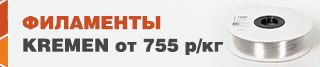











Комментарии и вопросы
есть такое, по позже займусь и...
возможно со временем, а пока п...
Не знаю как раньше было, но се...
как отключить датчик филамента...
как отключить датчик филамента...
Приветствую.На оси Х стоит шаг...
Добавляю в интерфейс KlipperSc...